“Tengo un nuevo iPhone 13 hoy, y Los mensajes no se transfirieron al nuevo iPhone. Los necesito por razones personales y comerciales. ¿Hay alguna forma de solucionarlo? – de la comunidad de apoyo de Apple
Si iCloud no puede completar la transmisión de mensajes de un iPhone a otro, algunas manifestaciones generalmente son responsables de ello. Específicamente, el servicio se niega a transmitir datos, o el contenido no se sincronizará con el nuevo dispositivo después de cargar. Y recientemente, algunos usuarios informaron que no todos sus textos se transfieren. Bueno, ¿por qué no se transfirieron mis mensajes al nuevo iPhone? ¿Cómo poner fin a él? Ok, aquí están las respuestas para ti.
Parte 1: ¿Por qué mis mensajes no se transfieren al nuevo iPhone?
iCloud ha sido ampliamente criticado desde su lanzamiento, y su eficiencia laboral se encuentra entre los factores más inaceptables. Sin embargo, como un «intermediario», su lentitud a veces no necesariamente contribuye a la incapacidad de transferir SMS de un iPhone a otro, sino algunos otros de la siguiente manera:
¿Por qué no se transfirieron mis mensajes de texto al nuevo iPhone?
- Conexión a Internet deficiente/inestable.
- No hay suficiente almacenamiento en iCloud.
- Configuración de copia de seguridad incorrecta.
- Algunos errores desconocidos en el servidor iCloud.
- Versión de iOS anticuada en tus iPhones.
- Algo está mal con el iPhone o la «Configuración» de iPhone.
Haga clic para ver:
Parte 2: ¿Los mensajes no se transfirieron al nuevo iPhone? Prueba las 9 soluciones rápidas
Arreglar 1: Verifique la conexión a Internet
Primero, asegúrese de que su iPhone 13/12/11/x/8/7 esté conectado a una red Wi-Fi disponible. Luego intente restablecerlo yendo a la «Configuración» de iPhone> «General»> «Reset»/»Restablecer iPhone»> «Restablecer la configuración de red».
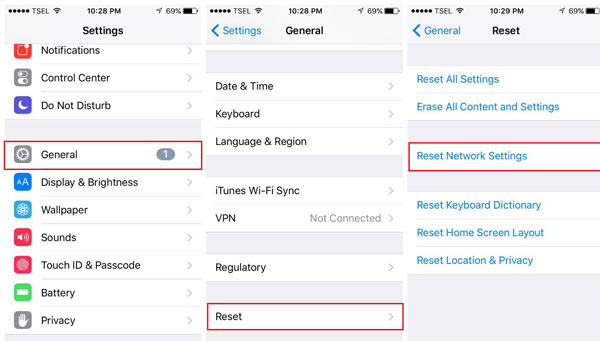
FIJO 2: espera un poco más
¿Todos mis mensajes no se transfirieron a mi nuevo iPhone? Es necesario ser más paciente con la transmisión cuando hay mucho contenido. Debido a que iCloud tarda en cargar información, junto con posibles problemas de red. Las horas adicionales pueden conducir a resultados satisfactorios.
SEX 3: Verifique la configuración de copia de seguridad y se restaure nuevamente
Mientras habilita «Mensajes sincronizados» en iCloud, sus iMessages y sus mensajes de texto se sincronizarán a iCloud pero no se incluyen en la copia de seguridad. Así que por favor desactílelo desde la «configuración» de iPhone. Luego ejecute una nueva copia de seguridad que contenga todos los textos actuales. (¿La copia de seguridad de iCloud tomando una eternidad?) Luego los volvió a sincronizar a otro iDevice nuevamente.
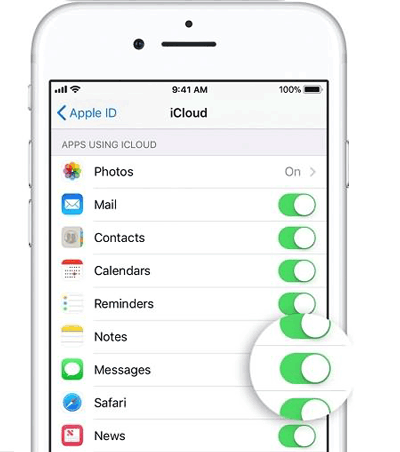
Arreglar 4: Desactivar y habilitar iMessages nuevamente
iMessage no se transfirió al nuevo iPhone durante la primera sincronización. Ahora, intente apagar y alterar las opciones nuevamente. Tanto en sus iPhones antiguos como nuevos, vaya a «Configuración»> (su nombre)> «iCloud»> Desactive y vuelva a habilitar «Mensajes». Después de un tiempo, reinicie los dispositivos.
Arreglar 5: Verifique el almacenamiento de iCloud
iCloud con espacio de almacenamiento completo no puede sincronizar los datos, por lo que no es sorprendente que no todos mis mensajes de texto se transfieran al nuevo teléfono. Ahora puede verificar el almacenamiento de la «Configuración» de iPhone> (su nombre)> «iCloud»> «Administrar el almacenamiento».

SEX 6: Cierra la sesión e inicie sesión en iCloud nuevamente
Volver a firmar en su ID de Apple puede ayudarlo a corregir algunos errores de iCloud desconocidos, lo que puede dar lugar a «mensajes no se transfieren al nuevo iPhone». Simplemente hágalo yendo a la «Configuración» de su iPhone> (su nombre)> «iCloud»> Desplácese hacia abajo para seleccionar «SIGNO»> Ingrese los detalles de su cuenta iCloud y confirme.
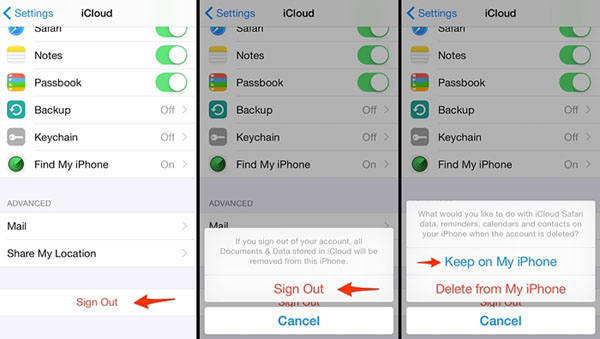
SEX 7: Restablecer la configuración del iPhone
Restablecer la configuración del iPhone puede arreglar los mensajes de iPhone que no se transfieren al nuevo teléfono y no eliminará ningún archivo en su dispositivo. Aquí está como:
Read more: [Probado] 10 Soluciones para Arreglar Problemas de Transferencia en iPhone Rápidamente
- Vaya a la pantalla de inicio de su iPhone y elija «Configuración»> «General»> «Restablecer».
- Toque «Restablecer todas las configuraciones» e ingrese su código de acceso si es necesario.
- Confirme la acción para dejar que su iPhone restablezca su configuración y reinicie.
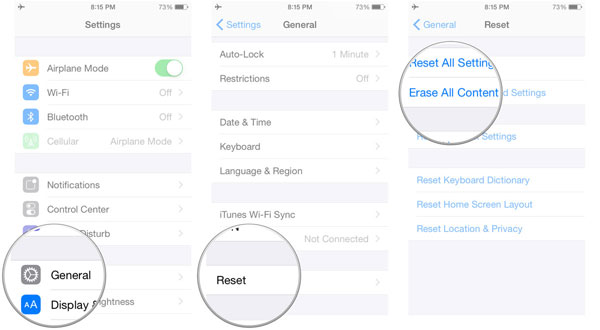
SEX 8: Verifique las actualizaciones de iOS
Es probable que los iPhones con diferentes sistemas sean una razón importante para los mensajes que no se transfieren a un teléfono nuevo. Para resolverlo, asegúrese de actualizar iOS para solucionar posibles vulnerabilidades del sistema.
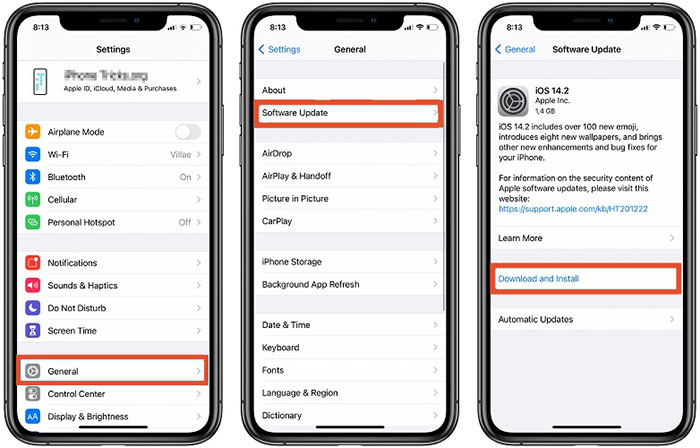
FIJAR 9: Restaurar iPhone desde la copia de seguridad de iTunes
«Después de probar lo anterior, todos mis mensajes todavía no se transfirieron a mi nuevo iPhone?» Ok, ahora puede usar iTunes como sustituto para hacer una copia de seguridad de su iPhone con el SMS y restaurar las copias de seguridad en el dispositivo de destino. Es posible que esta tarea no sea una pérdida de tiempo, pero los textos de su nuevo iPhone y otro contenido se sobrescribirán.

Parte 3: Bonificación: transfiera otros archivos al nuevo iPhone con un programa confiable
Si acaba de cambiar a un nuevo iPhone o necesita compartir más contenido del dispositivo fuente, es posible que tenga la intención de migrar sus artículos como contactos, libros, calendarios, etc. Simplemente pruebe la transferencia de Mobilekin para dispositivos móviles (Win y Mac), lo que le permite cambiar de teléfono sin preocuparse. Este producto ofrece transferencia de datos para teléfonos inteligentes con los mismos o diferentes sistemas operativos. Con dos cables USB y una computadora, puede mover de manera segura y libremente lo que desea.
Mobilekin Transfer for Mobile puede ayudarlo:
- Transfiera de manera rápida y completamente los datos al nuevo iPhone con un solo clic.
- También le permite copiar archivos de iPhone a Android, Android a iPhone y Android a Android.
- Trabaje para artículos como contactos, registros de llamadas, fotos, música, documentos, aplicaciones, calendarios, notas, etc.
- Reproducir funciones en varios dispositivos iOS, incluido el iPhone 14 Pro/14/11/13 Pro (Max)/13 mini/12/12 Pro (Max)/12 mini, iPhone 11/11 Pro/11 Pro Max, iPhone X/XR/XS/XS MAX, iPhone 8/8 Plus, iPhone 7/7 Plus, iPhone 6/6s/6 Plus, iPod Touch, iPad, etc.
- Fácil y seguro (valora su privacidad).
![]()
![]()
¿Cómo transferir datos al nuevo iPhone con transferencia para dispositivos móviles?
- Instale y ejecute el programa en una computadora después de la descarga.
- Conecte sus iPhones a la computadora con dos cables USB.
- Toque «Confianza» cuando se le solicite que sus dispositivos sean reconocidos.
- Después del reconocimiento, asegúrese de que su iPhone con los datos a copiar sea el teléfono fuente y el otro, el destinatario. Si está fuera de lugar, simplemente haga clic en «Flip».
- Marque los tipos de archivos que desea y haga clic en «Iniciar copia» para iniciar inmediatamente la migración de datos.
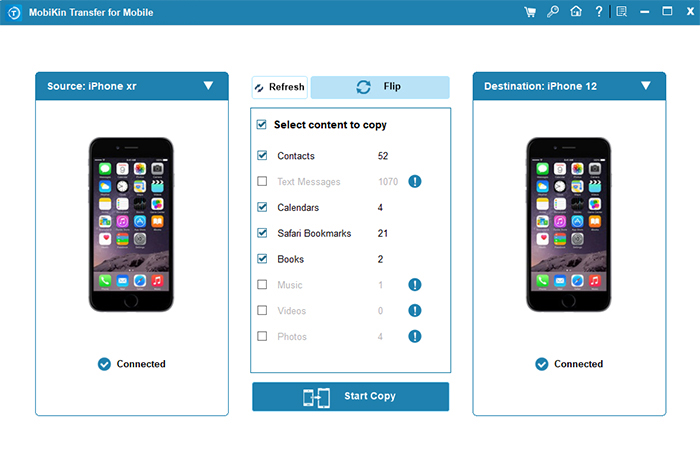
Palabras al final
Cuando usa iCloud para transferir mensajes y quedarse atascado en cualquier fase, puede probar las primeras 8 soluciones anteriores. En general, la mayoría de ellos son fáciles de implementar, lo que requiere algunos cambios en iCloud a la configuración de los teléfonos. El método 9 es una alternativa, que es más adecuada para el iPhone más reciente sin ningún contenido. Finalmente, si necesita compartir otros archivos con su nuevo iPhone, puede probar el software que acabamos de mencionar en la última sección.
Finalmente, puede compartir este artículo con sus amigos o en las redes sociales para beneficiar a las personas más confusas.
